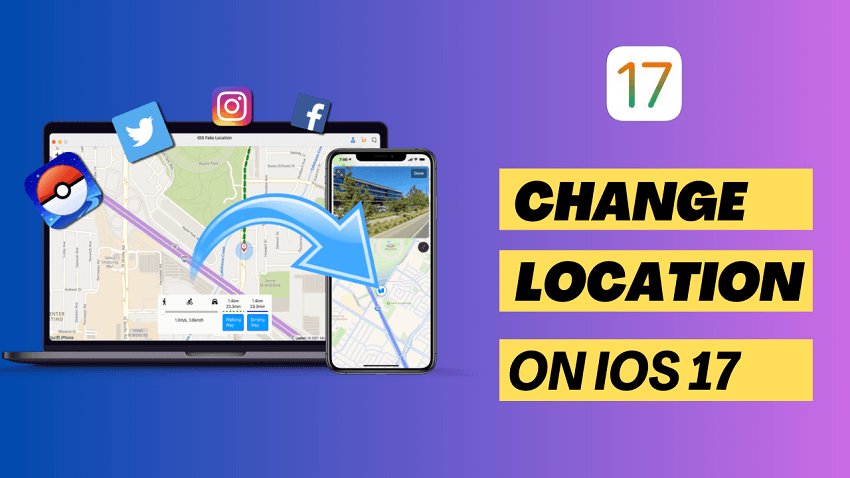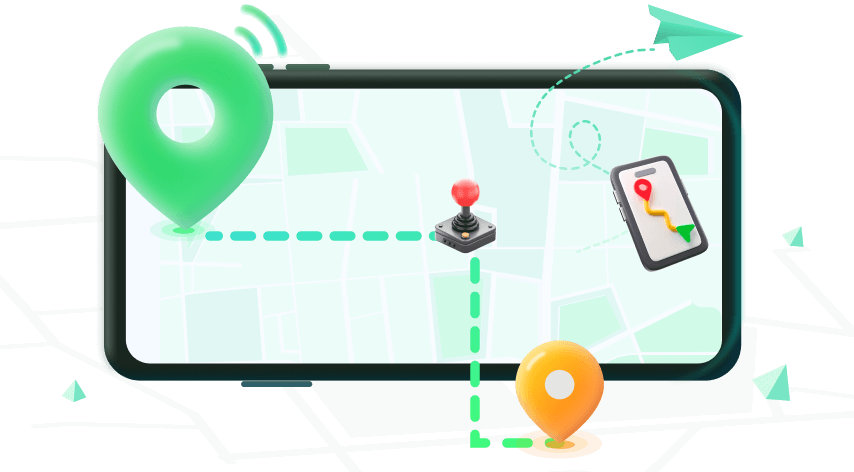Nota: Funciona únicamente con tu autorización.
El lanzamiento del nuevo sistema iOS estuvo acompañado de una serie de actualizaciones de funciones. Asimismo, iOS 17 utiliza su ubicación para brindarle una variedad de funciones y servicios, como pronósticos del tiempo, direcciones y recomendaciones basadas en la ubicación.
Sin embargo, hay ocasiones en las que es posible que necesites cambiar tu ubicación en iOS 17. Por ejemplo, es posible que estés viajando a un país diferente y desees acceder a contenido o servicios locales. O tal vez estés buscando jugar juegos de realidad aumentada sin moverte, como Pokémon Go y Monster Hunter Now. Ahora eso necesita simular una ubicación diferente.
No todos los cambiadores de ubicación están disponibles para iPhone con el último iOS 17. En esta guía, exploraremos cómo cambiar su ubicación en iOS 17, brindándole la flexibilidad de controlar su ubicación.
- Parte 1: Obtenga más información sobre la ubicación de iOS 17
- Parte 2: Por qué necesitamos cambiar la ubicación en iOS 17
- Parte 3: La forma común de cambiar la ubicación en iOS 17
- Parte 4: La mejor manera de falsificar la ubicación en iOS de manera efectiva
- Bonificación: solución de problemas de ubicación de iOS 17
Parte 1: Obtenga más información sobre la actualización de ubicación de iOS 17
En términos de servicios de ubicación, iOS 17 se ha actualizado principalmente con 2 funciones, que están diseñadas para facilitar a los usuarios el control de sus datos de ubicación y proporcionar información de ubicación más precisa y confiable a las aplicaciones.
Uno de los cambios más notables en iOS 17 es la introducción de permitir a los usuarios enviar y recibir actualizaciones de ubicación en Message, mantener a amigos y familiares informados sobre su paradero o coordinar reuniones.
El segundo trata sobre Precise Location. Esta característica permite que las aplicaciones soliciten datos de ubicación más precisos del usuario. Además de la comodidad, será más fácil exponer su posicionamiento si lo habilita.
Parte 2: ¿Por qué necesitamos cambiar la ubicación en iOS 17?
A continuación se detallan las principales razones por las que podríamos necesitar cambiar su ubicación en iOS 17.
Al cambiar nuestra ubicación, podrás acceder a estos servicios desde cualquier parte del mundo.
Ocultar tu ubicación en tu iPhone para evitar que alguien te rastree con Life 360, Find My o Mspy.
Juega juegos AR desde cualquier parte del mundo sin tener que caminar, como Pokemon Go o Monster Hunter Now, los últimos juegos de Niantic y Capcom.
Acceda a funciones específicas basadas en la ubicación en las redes sociales.
Conoce a más amigos en una aplicación de citas que funciona según la ubicación.
Cualquiera que sea el propósito, este artículo proporcionará una solución integral que lo ayudará a cambiar su ubicación de manera eficiente en iOS 17.

Cambiar la ubicación en iOS 17 para que puedas jugar en cualquier lugar sin moverte o proteger el seguimiento de la ubicación del iPhone.
Pruebalo ahora
Descarga segura
Parte 3: La forma común de cambiar la ubicación en iOS 17
Existe una forma oficial de cambiar su ubicación en la configuración del iPhone con iOS 17. Puede hacerlo a través de la sección Medios y compras de la aplicación Configuración.
Paso 1: Vaya a "Configuración" > "Medios y compra".
Paso 2: oca tu ID de Apple, selecciona "Ver ID de Apple" > "Cuenta" > "País/Región".
Paso 3: Elige el país o región al que deseas cambiar. Siga las indicaciones para actualizar su información de facturación si es necesario.
Una vez que haya completado estos pasos, su ubicación en su iPhone se cambiará al nuevo país o región que seleccionó.
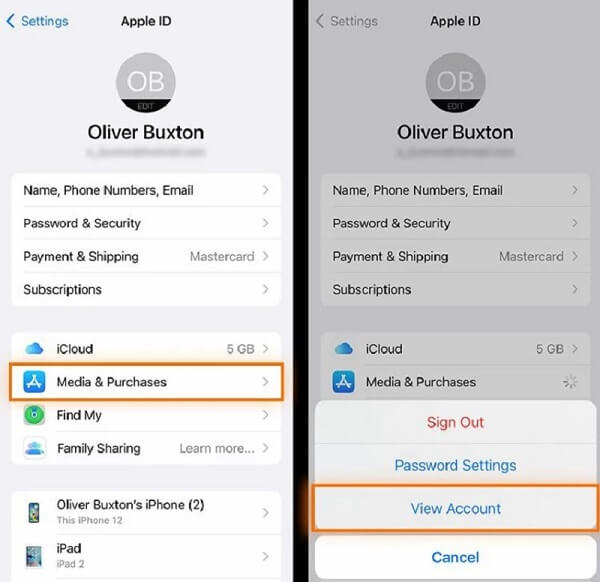

- Gratis para todos.
- Sin necesidad de descargar otras Apps.

- Cambia permanentemente la ubicación de tu iPhone e impacta tus servicios de ubicación local.
- Cancele todas sus suscripciones actuales.
- Abandona tu grupo de Compartir en familia.
- Añade un nuevo método de pago.
- No es compatible con la simulación de ubicaciones de juegos AR.
Parte 4: La mejor manera de falsificar la ubicación en iOS de manera efectiva
Para cambiar su ubicación virtual en iOS 17, existe otra solución popular que ofrece una variedad de funciones. Ese es iMoveGo from Wootechy. iMoveGo es un cambiador de ubicación que te permite cambiar de ubicación a cualquier lugar del mundo con solo unos pocos clics. Es comparable con todas las versiones de Android e iOS sin Jailbreak, incluido iOS 17.
Uno de los usos más populares de iMoveGo es jugar juegos basados en la ubicación como Pokémon GO. Con iMoveGo, puedes teletransportarte a cualquier lugar del mundo y capturar Pokémon raros que no podrías encontrar en tu área. También puedes usar iMoveGo para simular el movimiento del GPS en tiempo real, lo cual es perfecto para incubar huevos y caminar con compañeros en Pokémon GO.
- Cambie instantáneamente su GPS a cualquier lugar específico con muy alta precisión.
- Totalmente compatible con todas las aplicaciones basadas en ubicación como Grindr, Snapchat, Find My, Life 360, etc.
- Crea rutas personalizadas entre múltiples puntos y muévete a una velocidad personalizada.
- Simule su movimiento GPS en tiempo real, como retornos, saltos o bucles.
- Oculte su ubicación o dispositivos iOS, incluidos iPhone, iPad y iPod.
- Más funciones especiales para juegos como Joystick, y Pokestop Maps.
- Admite hasta 10 dispositivos a la vez.
-
Descarga gratis
Descarga segura
Más usos de iMoveGo

75.000.000+
Download
Tutoriales para falsificar la ubicación en iOS 17 con iMoveGo
Paso 1: Descargue e instale iMoveGo en su computadora. Este programa es comparable con Win y Mac. Una vez hecho esto, ejecútelo y haga clic en Comenzar.
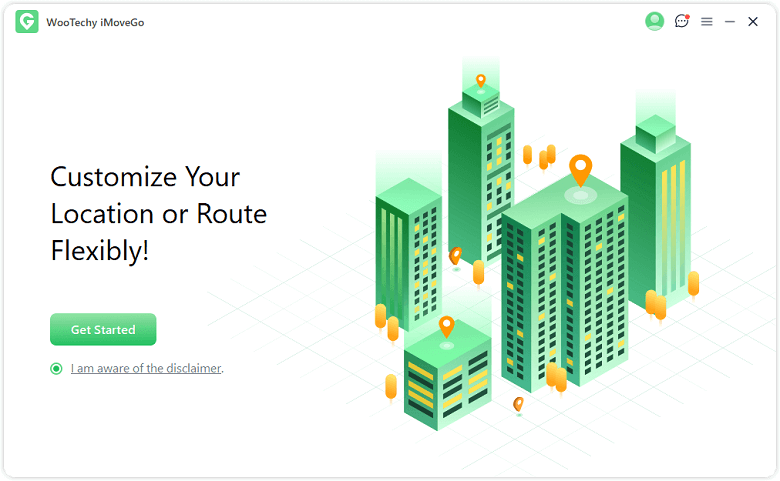
Paso 2: Conecte sus dispositivos iOS a su computadora usando un cable Lightning. O WiFi.
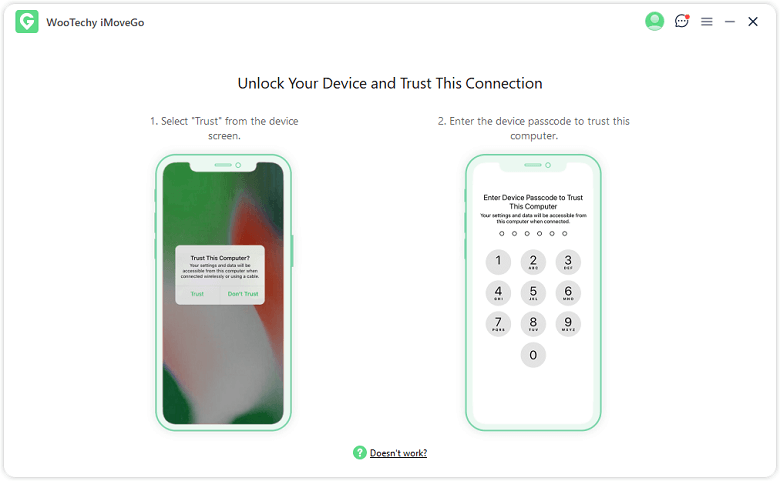
Paso 3: Luego, deberías ver el mapa de tu ubicación actual y 5 modos en la esquina superior derecha. Haga clic en el modo Teletransporte. Ingrese la ubicación deseada en la barra de búsqueda o haga clic en el mapa para seleccionar una ubicación. Haga clic en Mover y comience a cambiar su ubicación de iOS al instante.
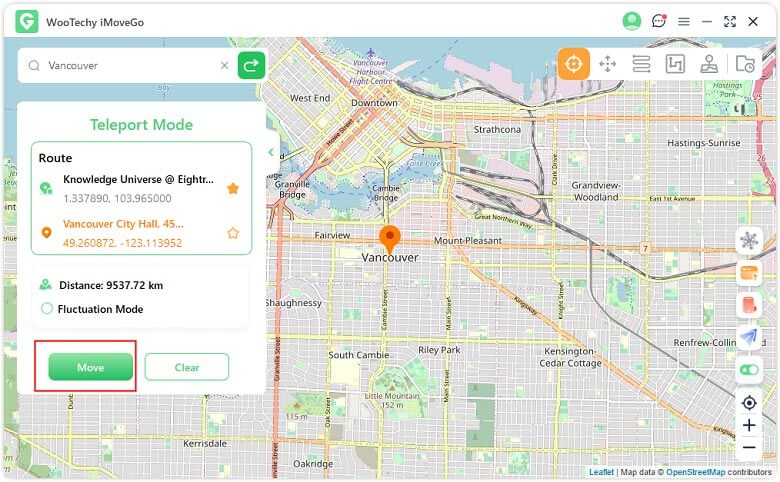
TAsí es como se cambia la ubicación en iOS con iMoveGo. Es simple y seguro. Puedes darle una oportunidad.
Bonificación: solución de problemas de ubicación de iOS 17
A veces, es posible que la ubicación del iPhone con iOS 17 no funcione como se esperaba. Esto es normal en las primeras etapas de una nueva versión del sistema iOS. Aquí también proporcionamos algunos problemas y soluciones comunes, en caso de que los necesite.
Asegúrese de que los Servicios de ubicación estén activados yendo a Configuración > Privacidad > Servicios de ubicación.
Otorga permiso a la aplicación que estás utilizando para acceder a tu ubicación.
Restablezca su configuración de red yendo a Configuración > General > Transferir o Restablecer iPhone > Restablecer > Restablecer configuración de red.
Reinicia el iPhone.
Confirme si el error se debe al nuevo sistema.
Desactive la VPN si la está utilizando.
Concluyendo su cambio de ubicación en iOS 17
En conclusión, hay algunas formas diferentes de cambiar tu ubicación en iOS 17. Puedes usar el método oficial, que implica cambiar tu país o región en la aplicación Configuración. Sin embargo, este método es permanente y también afectará su acceso a ciertas aplicaciones y servicios.
Alternativamente, puedes usar WooTechy iMoveGo. Este método es más fácil y flexible, ya que puedes cambiar tu ubicación a cualquier punto del mundo con sólo unos pocos clics. También puedes crear rutas personalizadas y simular el movimiento GPS en tiempo real.
Pruébalo gratis
Descarga segura